
时间:2021-07-26 00:22:40 来源:www.win10xitong.com 作者:win10
小编今日为大家解答一下win10为什么桌面图标间距变大的问题,这个问题还真把win10为什么桌面图标间距变大很多电脑高手难住了。如果你也被win10为什么桌面图标间距变大的问题所困扰,我们其实只需要这样操作:1.右击开始按钮>运行>输regedit>确定或回车打开注册表编辑器;2.打开注册表编辑器,复制与粘贴下面路径到顶部的地址栏:HKEY_CURRENT_USER\ControlPanel\Desktop\WindowMetrics就轻轻松松的搞定了。下面就是有图有真相的详细说说win10为什么桌面图标间距变大的解决次序。
推荐系统下载:深度系统Win10专业版
具体步骤如下:
1.右键单击“开始”按钮运行“输入注册表”以确认或输入以打开注册表编辑器;
2.打开注册表编辑器,将以下路径复制粘贴到顶部地址栏:HKEY _当前_用户\控制面板\桌面\窗口度量;

3.双击右侧的图标间距和转换间距,数据设置为-1125。点击确定保存设置,然后关机或重启电脑看看是否恢复正常!
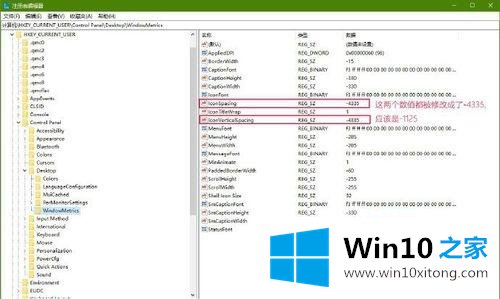
以上是Win10中增加桌面图标间距的详细调整方法。如果遇到同样的情况,不妨采取以上步骤解决。
win10为什么桌面图标间距变大的解决次序就是上面所说的全部内容,希望这篇文章对大家有所帮助,多谢支持。